Como se lembrar automaticamente da execução de aplicativos da sua última sessão no Ubuntu 14.04

Você configurou os programas necessários. Suas janelas estão dispostas de forma correta. Então, algo mais exige sua atenção e você tem que desligar. Não se preocupe. Você pode fazer com que o Ubuntu lembre de todos os seus aplicativos em execução e restaurá-los na próxima vez que efetuar login.
Para que o Ubuntu lembre dos aplicativos em execução na sua sessão atual e os restaure na próxima vez que fizer login, você usará o dconf -editor. Esta ferramenta substitui o gconf-editor disponível em versões anteriores do Ubuntu, mas não está disponível por padrão. Para instalar o editor de dconf, consulte as instruções neste artigo.
Observação: quando dizemos para digitar algo neste artigo e há citações ao redor do texto, não digite as aspas, a menos que especifique o contrário.
Uma vez que o dconf-editor estiver instalado, clique no botão Dash no topo da barra Unity Launcher
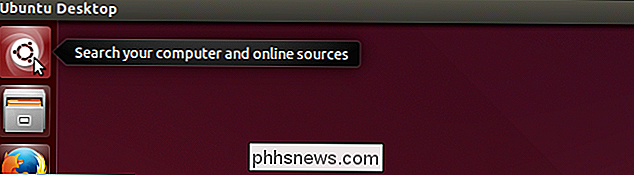
Comece a digitar “dconf editor” na caixa de busca. Quando o item “dconf Editor” for exibido, clique no ícone para iniciar a ferramenta
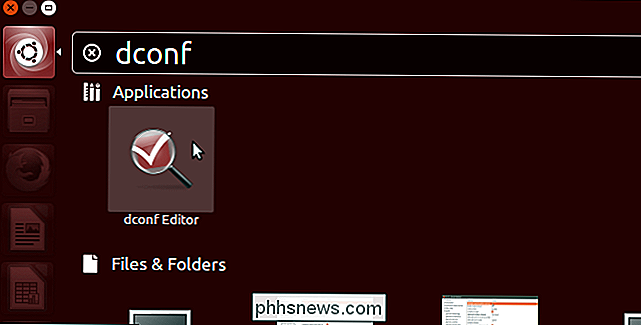
Na janela “dconf Editor”, clique na seta para a direita ao lado de “org” no painel esquerdo para expandir o ramo da árvore.
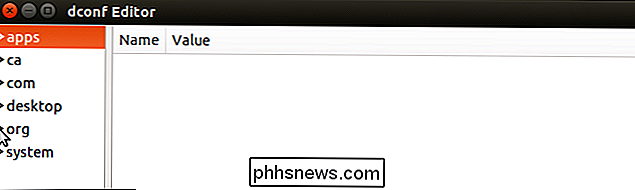
Em "org", clique na seta para a direita ao lado de "gnome."
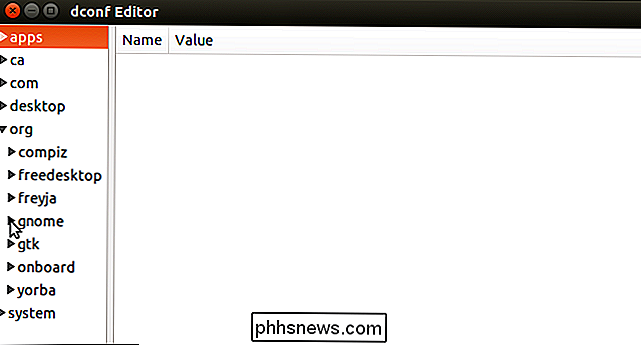
Em "gnome", clique em "gnome-session." No painel direito, marque a caixa de seleção "auto-save-session" para ligar a opção.
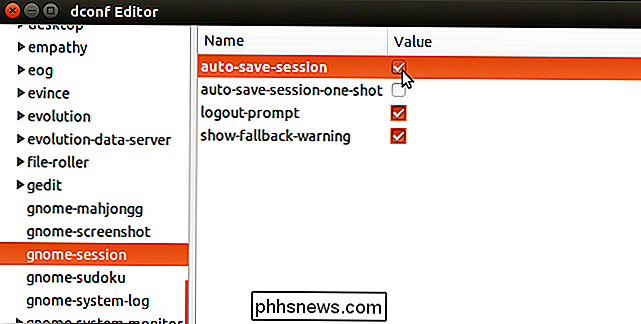
Feche o “dconf Editor” clicando no botão “X” no canto superior esquerdo da janela.
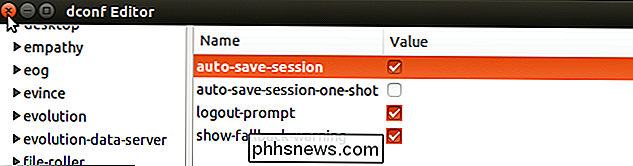
Na próxima vez que você sair e entrar novamente, todos os seus as aplicações serão restauradas.

Como acessar a tela do seu Mac a partir do Windows (e vice-versa)
Compartilhar sua tela remotamente é uma maneira conveniente de acessar outro computador como se estivesse sentado em frente a ele. O OS X e o Windows têm essa capacidade embutida neles, o que significa que você pode compartilhar facilmente a tela do seu Mac com PCs Windows e vice-versa. Se você usa uma rede mista, é mais provável que seja uma combinação de Macs e Windows PCs.

Com 1 bilhão de visualizações até agora, estamos avançando para o próximo passo
Nove anos depois de iniciar o How-To Geek, fornecemos 1 bilhão de visualizações de página aos nossos leitores. Aqui está a (breve) história de como nós fizemos isso, e como vamos levar as coisas para o próximo nível. Spoiler: Contratamos um novo editor chefe incrível Caso você não saiba quem eu sou, meu nome é Lowell Heddings, e eu sou o fundador, proprietário, administrador do servidor, programador e atual editora-chefe do How-To Geek O How-To Geek já percorreu um longo caminho Nossa história começa no outono de 2006 no único dia em que eu apareci cedo no meu trabalho de programação.



